Ha a számítógép a munkahelyi helyi hálózathoz vagy egy virtuális magánhálózathoz (VPN) csatlakozik, akkor jobb, ha biztonságosan játssza le, ha megvédi bizonyos személyes adatait. Ez különösen fontos a második esetben, amikor a számítógép személyesen Öné.
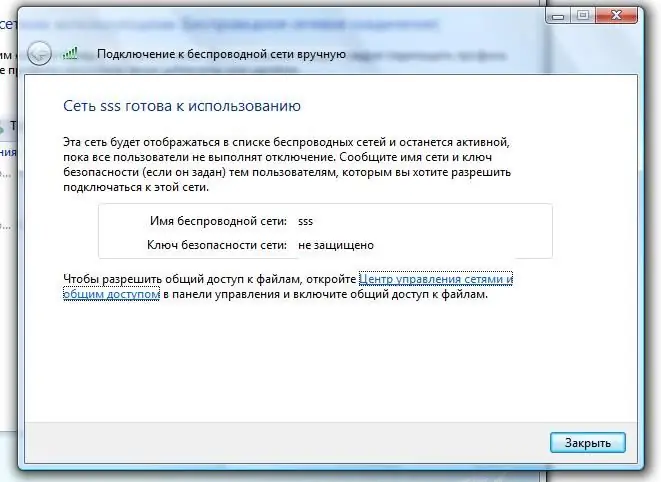
Szükséges
PC, operációs rendszer Windows XP
Utasítás
1. lépés
Ha a merevlemez bármelyik címjegyzéke vagy partíciója nyilvános hozzáférés céljából nyitva áll, akkor az ikonjaikon egy kiegészítő ikon jelenik meg támogató kéz formájában. Az összes nyilvános könyvtárat, lemezt vagy erőforrást az alábbiak szerint tekintheti meg: nyissa meg a "Start" menüt, keresse meg és kattintson az ott található "Futtatás" elemre, a megjelenő ablakban írja be az "fsmgmt.msc" (idézőjelek nélkül) beírást vonal. Tehát megjelent a "Megosztott mappák" rendszerösszetevő ablaka.
2. lépés
Ennek az ablaknak a bal oldalán válassza a "Megosztott erőforrások" sort - az információs mezőben megjelenik a megosztott erőforrások listája, ahol a szokásos rendszererőforrásokat dollárjellel jelölik, és e jel nélkül a nyitott felhasználói erőforrásokat. megosztott hozzáférés jelenik meg. A "Megosztott útvonal" oszlopban láthatja az erőforrások helyét a számítógépén.
3. lépés
Jelenleg megszakíthatja egy vagy másik erőforrás használatának munkamenetét egy másik számítógépről, ehhez lépjen a "Megosztott mappák" ablak "Fájlok megnyitása" szakaszába, és válassza ki azokat az erőforrásokat, amelyeknek a munkamenetét meg szeretné megszakítás, kattintson rá a jobb gombbal, és válassza a "Session bezárása" parancsot.
4. lépés
Az erőforrások (könyvtár, partíció, nyomtató és így tovább) megosztott hozzáférésének bezárásához egyszerű lépéseket kell követnie. Kattintson rá a jobb egérgombbal, a megjelenő helyi menüben válassza a "Tulajdonságok" elemet, megnyílik a "Tulajdonságok: erőforrás neve" paraméterek ablak, ebben az ablakban lépjen az "Hozzáférés" fülre, ott lesz egy pipa a "Share this map" paranccsal szemben távolítsa el, és erősítse meg a műveletet az "OK" megnyomásával.
5. lépés
A Windows bizonyos fájljaihoz vagy mappáihoz való helyi hozzáféréshez egy "Shared Documents" nevű speciális könyvtárat használnak. Ha mappákat vagy dokumentumokat kell elérhetetlenné tenni a számítógép többi felhasználója számára, vagyis le kell zárnia az erőforrásokhoz való helyi hozzáférést, egyszerűen helyezze át őket a Megosztott dokumentumok mappából a személyes dokumentumok mappájába vagy a merevlemez bármely más helyére.




